编辑:秩名2023-01-09 09:20:01
oppo a5怎么打开usb调试?很多小伙伴们都还不知道,下面小编为大家整理了oppo a5打开usb调试方法教程,一起来看看吧。
oppo a5怎么打开usb调试
第一步,打开oppoa5手机桌面,点击进入【设置】

第二步,进入设置菜单之后,点击打开【关于手机】
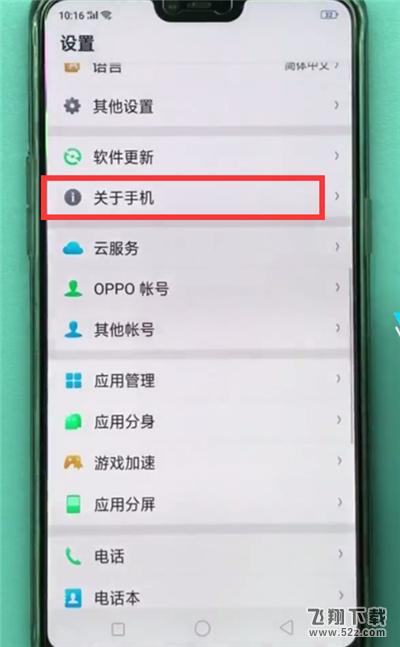
第三步,在关于手机中,连续快速点击「版本号」10次,之后就可以看到有“开发者模式/usb调试模式已激活”的提示。
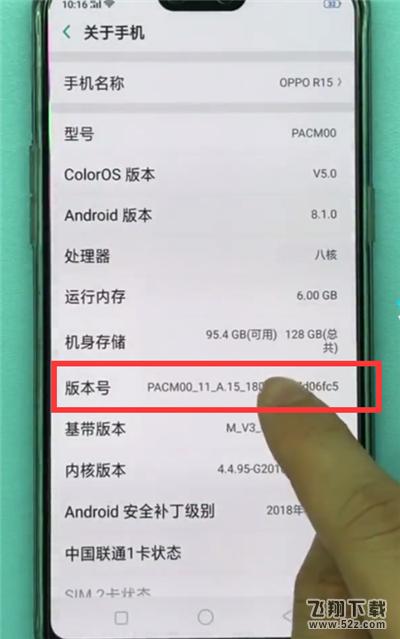
第四步,之后再返回点击「设置」-「其它设置」-「开发者选项」将底部的「USB调试」开关打开即可。
以上就是小编为大家带来的oppo a5打开usb调试方法教程全部内容!有需要的玩家千万不要错过哦!